- Teil 1. So beheben Sie, dass das iPhone keine Anrufe empfängt, indem Sie die SIM-Karte erneut einlegen
- Teil 2. So beheben Sie, dass das iPhone keine Anrufe empfängt, indem Sie den Flugmodus deaktivieren
- Teil 3. So beheben Sie, dass das iPhone keine Anrufe empfängt, indem Sie „Bitte nicht stören“ deaktivieren
- Teil 4. So beheben Sie, dass das iPhone durch einen Neustart keine Anrufe empfängt
- Teil 5. So beheben Sie, dass das iPhone mit FoneLab iOS System Recovery keine Anrufe empfängt
- Teil 6. Häufig gestellte Fragen zum iPhone, das keine Anrufe empfängt
Stellen Sie Ihre Daten einfach vom iPhone auf dem Computer wieder her.
iPhone empfängt keine Anrufe [5 schnelle Methoden zur Behebung]
 Geschrieben von Lisa Ou / 21. Februar 2024, 09:00 Uhr
Geschrieben von Lisa Ou / 21. Februar 2024, 09:00 Uhr Früher haben wir unsere Nachrichten immer dann per Brief verschickt, wenn wir jemandem etwas sagen wollten, der uns weit weg war. Es wird einige Tage dauern, bis der Empfänger es erhält. Aber zum Glück verfügen wir über eine verbesserte Technologie, mit der wir mit weit entfernten Personen über Telefone wie iPhones sprechen können.
Allerdings gibt es auch Nachteile, z. B. dass keine Anrufe von iPhones empfangen werden. Sie fragen sich vielleicht: Warum erhalte ich auf meinem iPhone keine Anrufe? Der Grund dafür sind Softwareprobleme oder aktivierte Funktionen auf dem iPhone, darunter der Flugmodus und die Funktion „Bitte nicht stören“. Darüber hinaus kann auch die SIM-Karte fehlerhaft sein.
Für die genannten Probleme gibt es unten entsprechende Lösungen. Sie werden sie sehen, wenn Sie nach unten scrollen. Weitergehen.
![iPhone empfängt keine Anrufe [5 schnelle Methoden zur Behebung]](https://www.fonelab.com/images/ios-system-recovery/iphone-not-receiving-calls/iphone-not-receiving-calls.jpg)

Führerliste
- Teil 1. So beheben Sie, dass das iPhone keine Anrufe empfängt, indem Sie die SIM-Karte erneut einlegen
- Teil 2. So beheben Sie, dass das iPhone keine Anrufe empfängt, indem Sie den Flugmodus deaktivieren
- Teil 3. So beheben Sie, dass das iPhone keine Anrufe empfängt, indem Sie „Bitte nicht stören“ deaktivieren
- Teil 4. So beheben Sie, dass das iPhone durch einen Neustart keine Anrufe empfängt
- Teil 5. So beheben Sie, dass das iPhone mit FoneLab iOS System Recovery keine Anrufe empfängt
- Teil 6. Häufig gestellte Fragen zum iPhone, das keine Anrufe empfängt
Mit FoneLab können Sie das iPhone / iPad / iPod aus dem DFU-Modus, dem Wiederherstellungsmodus, dem Apple-Logo, dem Kopfhörermodus usw. ohne Datenverlust in den Normalzustand bringen.
- Beheben Sie deaktivierte iOS-Systemprobleme.
- Extrahieren Sie Daten von deaktivierten iOS-Geräten ohne Datenverlust.
- Es ist sicher und einfach zu bedienen.
Teil 1. So beheben Sie, dass das iPhone keine Anrufe empfängt, indem Sie die SIM-Karte erneut einlegen
Die SIM-Karte im iPhone ist einer der Hauptgründe, warum Sie jemanden anrufen können. Hier werden die Kontakte und der Signalempfänger gespeichert, mit dem Sie telefonieren. Wenn die SIM-Karte nicht richtig eingelegt ist, wird sie auf Ihrem iPhone nicht erkannt und Sie können auf keinen Fall einen Anruf tätigen. Wenn dies der Fall ist, legen Sie die SIM-Karte erneut ein, um zu beheben, dass das iPhone keine Anrufe tätigt oder empfängt.
Sie müssen nur den SIM-Auswerfer besorgen und den SIM-Fachbereich an der Seite Ihres iPhones finden. Führen Sie anschließend den Auswerfer in das kleine Loch neben dem SIM-Fach ein, um es herauszulassen. Stellen Sie nun sicher, dass die SIM-Karte richtig im SIM-Fach platziert ist. Setzen Sie es anschließend erneut ein, um den Vorgang abzuschließen.

Teil 2. So beheben Sie, dass das iPhone keine Anrufe empfängt, indem Sie den Flugmodus deaktivieren
Der Flugmodus ist auf fast allen Geräten vorhanden, die Sie täglich verwenden, einschließlich iPads, PCs, Macs und insbesondere iPhones. Es wird häufig für Personen verwendet, die mit Flugzeugen reisen und während des Fluges iPhones verwenden. Die Funktion blockiert alle Signale, die auf Ihr iPhone gelangen. Wenn dies der Fall ist, ist diese Funktion möglicherweise aktiviert. Aus diesem Grund erhalten Sie keine Telefonanrufe auf dem iPhone. Sehen Sie sich die detaillierten Anweisungen unten an. Weitergehen.
Bitte greifen Sie auf die zu Control Center auf Ihrem iPhone, indem Sie oben rechts auf dem Bildschirm nach unten wischen. Sie sehen die mehreren aktiven Kacheln, die Ihr iPhone bietet. Bitte tippen Sie auf Flugzeug Symbol, um die Funktion auszuschalten. Sie müssen es in Grau belassen, um zu bestätigen, dass es ausgeschaltet ist.
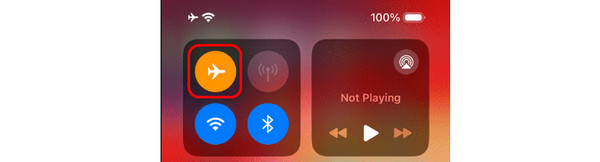
Mit FoneLab können Sie das iPhone / iPad / iPod aus dem DFU-Modus, dem Wiederherstellungsmodus, dem Apple-Logo, dem Kopfhörermodus usw. ohne Datenverlust in den Normalzustand bringen.
- Beheben Sie deaktivierte iOS-Systemprobleme.
- Extrahieren Sie Daten von deaktivierten iOS-Geräten ohne Datenverlust.
- Es ist sicher und einfach zu bedienen.
Teil 3. So beheben Sie, dass das iPhone keine Anrufe empfängt, indem Sie „Bitte nicht stören“ deaktivieren
Das Bitte nicht stören Bei der Funktion handelt es sich um eine Funktion, die alle Benachrichtigungen blockiert, die Ihr iPhone empfängt, sobald es geöffnet wird. Es enthält die Anrufe, die auf Ihrem iPhone ausgeführt werden sollen. Durch Ausschalten wird das Problem behoben. Wenn ja, befolgen Sie die nachstehenden Anweisungen.
Wischen Sie über den oberen rechten Bildschirm des iPhones. Später sehen Sie aktive Kacheln auf dem Bildschirm. Bitte tippen Sie auf Bitte nicht stören or Setzen Sie mit Achtsamkeit Taste. Lassen Sie es in der Farbe Gra, um es vollständig auszuschalten.
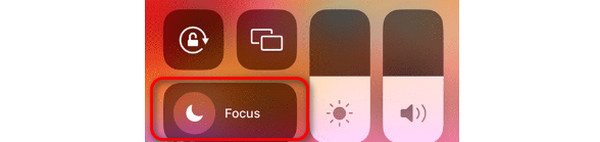
Teil 4. So beheben Sie, dass das iPhone durch einen Neustart keine Anrufe empfängt
Durch einen Neustart können auch kleinere oder größere Probleme auf Ihren iPhones behoben werden, einschließlich Bugs und Störungen. Diese Probleme können dazu führen, dass das iPhone keine Anrufe empfängt. Sehen Sie unten, wie es geht Starten Sie Ihr iPhone neu, abhängig von den Tasten.
| Tasten | Prozess |
| Mit Home- und Seitentasten | Drücken Sie die Seitentaste und warten Sie, bis der Ausschaltschieber angezeigt wird, bevor Sie ihn loslassen. Danach schalten Sie den Schieberegler um und das iPhone wird ausgeschaltet. Schalten Sie es wieder ein, indem Sie die Seitentaste drücken, bis der Bildschirm mit dem Apple-Logo angezeigt wird. |
| Mit Home- und Top-Tasten | Drücken Sie die obere Taste und warten Sie, bis der Ausschaltschieber angezeigt wird, bevor Sie ihn loslassen. Danach schalten Sie den Schieberegler um und das iPhone wird ausgeschaltet. Schalten Sie es wieder ein, indem Sie die obere Taste drücken, bis der Bildschirm mit dem Apple-Logo angezeigt wird. |
| Ohne Home-Button | Drücken Sie die Seiten- oder Lautstärketaste und warten Sie, bis der Ausschaltschieberegler angezeigt wird, bevor Sie ihn loslassen. Danach schalten Sie den Schieberegler um und das iPhone wird ausgeschaltet. Schalten Sie es wieder ein, indem Sie die Seitentaste drücken, bis der Bildschirm mit dem Apple-Logo angezeigt wird. |
Teil 5. So beheben Sie, dass das iPhone mit FoneLab iOS System Recovery keine Anrufe empfängt
FoneLab iOS Systemwiederherstellung ist auch ein Drittanbieter-Tool auf Computern, das dafür entwickelt wurde Beheben Sie über 50 iPhone-Störungen das kann passieren. Das Gute daran ist, dass es alle iPhone-Modelle und -Versionen unterstützt. Darüber hinaus unterstützt es mehrere schwerwiegende Folgen, die Ihrem iPhone passieren können, darunter Batterieentladung, Deaktivierung, kein Empfangen von Anrufen und mehr. Möchten Sie wissen, wie dieses Tool funktioniert? Sehen Sie sich die folgenden detaillierten Schritte an. Weitergehen.
Mit FoneLab können Sie das iPhone / iPad / iPod aus dem DFU-Modus, dem Wiederherstellungsmodus, dem Apple-Logo, dem Kopfhörermodus usw. ohne Datenverlust in den Normalzustand bringen.
- Beheben Sie deaktivierte iOS-Systemprobleme.
- Extrahieren Sie Daten von deaktivierten iOS-Geräten ohne Datenverlust.
- Es ist sicher und einfach zu bedienen.
Schritt 1Kreuzen Sie an Free Download Klicken Sie auf die Schaltfläche, um die Software herunterzuladen. Richten Sie es ein und starten Sie es anschließend.

Schritt 2Wähle die Startseite Taste. Verbinden Sie das iPhone und den Computer über ein USB-Kabel.
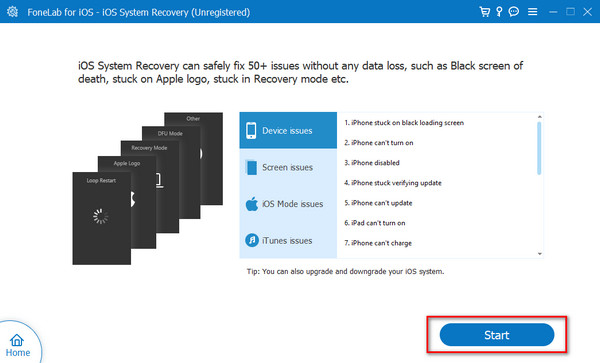
Schritt 3Wählen Sie zwischen den Fortgeschrittener und Normen Modi. Lesen Sie die Anweisungen unten und klicken Sie auf Schichtannahme um fortzufahren.
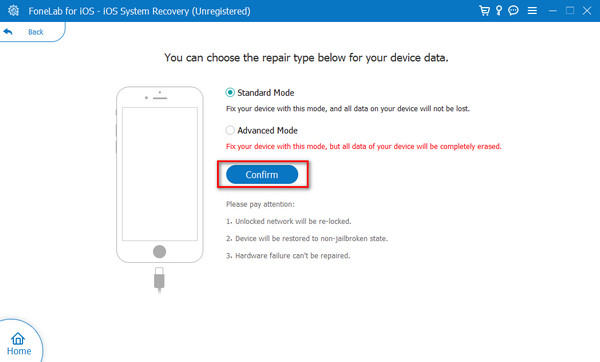
Schritt 4Jetzt, Versetzen Sie das iPhone in den Wiederherstellungsmodus indem Sie den Anweisungen auf dem Bildschirm folgen. Klicken Sie später auf Reparatur or Optimiert .
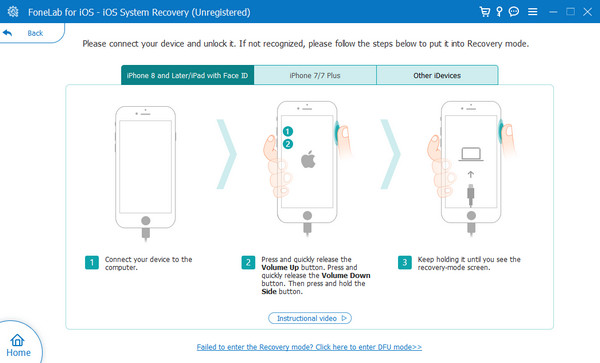
Mit FoneLab können Sie das iPhone / iPad / iPod aus dem DFU-Modus, dem Wiederherstellungsmodus, dem Apple-Logo, dem Kopfhörermodus usw. ohne Datenverlust in den Normalzustand bringen.
- Beheben Sie deaktivierte iOS-Systemprobleme.
- Extrahieren Sie Daten von deaktivierten iOS-Geräten ohne Datenverlust.
- Es ist sicher und einfach zu bedienen.
Teil 6. Häufig gestellte Fragen zum iPhone, das keine Anrufe empfängt
Wie kann ich keine Anrufe auf dem iPhone empfangen?
Manchmal möchten Sie keine Anrufe von jemandem erhalten, weil Sie beschäftigt sind oder nicht die Energie zum Telefonieren haben. Sie können die iPhone-Anrufeinstellungen so einrichten, dass kein Anruf entgegengenommen wird. Klicken Sie dazu auf Einstellungen App, um die Anpassungen anzuzeigen. Scrollen Sie danach nach unten und wählen Sie das aus Setzen Sie mit Achtsamkeit Klicken Sie auf die Schaltfläche „Auswahl“. Die Optionen werden auf dem Bildschirm angezeigt. Bitte wählen Sie die aus Bitte nicht stören Möglichkeit. Wähle aus Personen Klicken Sie oben auf die Schaltfläche und wählen Sie „Zulässig“ gefolgt von „ Niemand .
Die Person, die Sie angerufen haben, kann derzeit keine Anrufe auf dem iPhone entgegennehmen.
Wenn Sie die Fehlermeldung auf dem iPhone sehen, bedeutet das, dass es möglicherweise keinen Empfang hat oder kein Signal hat. Viele Faktoren verursachen das Problem, einschließlich der Aktivierung des Flugmodus. Der Grund dafür ist, dass die Funktion alle Signale blockiert, die möglicherweise auf Ihr iPhone gelangen. Das Ausschalten ist hierfür die einzige Lösung.
Darum geht es darum, warum alte und neue iPhones mit ihren entsprechenden Lösungen keine Anrufe entgegennehmen. Wir würden uns freuen, wenn Sie bei der Anwendung der in diesem Beitrag vorgestellten Methoden einen reibungslosen Ablauf erleben. Wir hoffen, dass Sie es auch nutzen FoneLab iOS Systemwiederherstellung zu Ihrem Problem. Es kann mehr als 50 iPhone-Störungen mit wenigen Klicks beheben. Bitte hinterlassen Sie auch die Kommentare, die Sie in diesem Beitrag unten stellen möchten. Danke schön!
Mit FoneLab können Sie das iPhone / iPad / iPod aus dem DFU-Modus, dem Wiederherstellungsmodus, dem Apple-Logo, dem Kopfhörermodus usw. ohne Datenverlust in den Normalzustand bringen.
- Beheben Sie deaktivierte iOS-Systemprobleme.
- Extrahieren Sie Daten von deaktivierten iOS-Geräten ohne Datenverlust.
- Es ist sicher und einfach zu bedienen.
